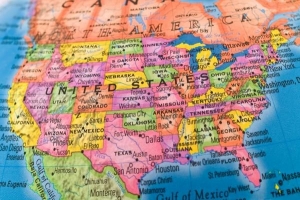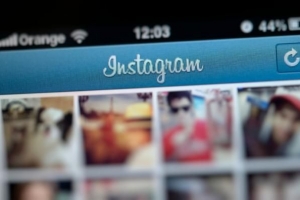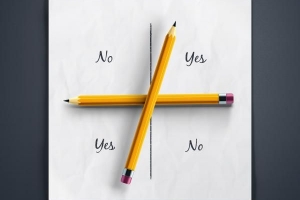मैक पर वेट्रांसफर का उपयोग कैसे करें

अपने दोस्तों या सहकर्मियों के साथ एक फाइल साझा करते समय आप अक्सर कुछ बड़ी फाइलें देखते हैं जो सीधे हमारे नियमित ईमेल खाते के माध्यम से नहीं भेजी जा सकतीं।. ऐसे समय में लोग क्लाउड सर्विस की मदद लेते हैं. इसलिए, वे ड्रॉपबॉक्स या Google ड्राइव (यदि व्यक्ति पहली बार इसका उपयोग कर रहे हैं) में खाता बनाने के अन्यथा उबाऊ कार्य पर सेट करते हैं या एक नियमित उपयोगकर्ता को लॉग इन करना होता है, फ़ाइल अपलोड करनी होती है और फिर इसे इच्छित व्यक्ति के साथ साझा करना होता है. लेकिन इसके साथ WeTransfeआर बीच में परेशानी कम हो जाती है. आइए इस लेख में जानें Mac पर Wetransfer का उपयोग कैसे करें.
Wetransfer के लाभ
का उपयोग कर फ़ाइलें स्थानांतरित करना हम हस्तांतरण कई लोगों द्वारा पसंद किया जाता है और यह इसकी सरल और परेशानी मुक्त विधि के कारण होता है. सबसे पहले यह ऐसे अन्य सेवा प्रदाताओं का निजी खाता बनाने की अवधारणा को खारिज करता है. इसलिए, आपको खाता निर्माण की कठिन प्रक्रिया से गुजरने की आवश्यकता नहीं है.
यह आकार में 2 जीबी तक की फाइल भेज सकता है. तो, आप इस प्लेटफॉर्म के माध्यम से अच्छी तस्वीरें, वीडियो और किसी भी अन्य बड़ी फ़ाइल को स्थानांतरित कर सकते हैं.
Wetransfer के माध्यम से स्थानांतरण
खाता नहीं बनाने का मतलब यह नहीं है कि आपकी फ़ाइल पूरी दुनिया के साथ साझा हो जाती है. वेटट्रांसफर हैं ऐसी किसी भी अन्य सेवाओं की तरह सुरक्षित. आपके द्वारा भेजी गई फ़ाइलें केवल इच्छित प्राप्तकर्ता को भेजी जाएंगी. फ़ाइल प्राप्त करने वाले व्यक्ति को एक ईमेल प्राप्त होगा. ईमेल में एक लिंक होगा जिसके माध्यम से वह फ़ाइल डाउनलोड कर सकता/सकती है.
Mac . पर Wetransfer का उपयोग करना
जितनी WeTransfer फ़ाइलें आमतौर पर संकुचित होती हैं .ज़िप फ़ाइलें, सक्षम होने के लिए आपको पहले एक विशिष्ट कार्यक्रम डाउनलोड करना होगा इस तरह की फाइलों को डीकंप्रेस करें यदि आप एक WeTransfer खोलना चाहते हैं जो आपको भेजा गया था. हम iZip . का उपयोग करने का सुझाव देते हैं. एक बार जब आप अपने कंप्यूटर पर इस प्रोग्राम को स्थापित कर लेते हैं, तो आप अपने Mac . पर एक WeTransfer संग्रह डाउनलोड करना शुरू कर सकते हैं.
दूसरी ओर, WeTransfer के माध्यम से फ़ाइल भेजना बहुत आसान है. अपनी फ़ाइल को इसके द्वारा कंप्रेस करें एक ज़िप फ़ाइल बनाना यदि यह 2GB से बड़ा है और चरणों का पालन करें:
- सबसे पहले वेब ब्राउजर को ओपन करें I.इ. सफारी या क्रोम या कोई अन्य.
- फिर WeTransfer साइट पर जाएं: https://www.हम हस्तांतरण.कॉम
- नियम और शर्तें पृष्ठ खोलें. इसके बाद I Agree . पर क्लिक करें.
- फिर अगले पेज पर जाएं. अगले पेज पर +Add Files . पर क्लिक करें.
- फिर फाइलों का पता लगाएं आपके मैक में मौजूद है जिसे आप स्थानांतरित करना चाहते हैं.
- अंत में चुनें पर क्लिक करें और आपकी चयनित फाइलें चुनी जाएंगी.
- फिर अगला काम है दोस्त को जोड़ना. यहां आपको अपने मित्र की ईमेल आईडी दर्ज करनी चाहिए. अपनी खुद की ईमेल आईडी और कोई भी संदेश जो आप भेजना चाहते हैं, दर्ज करें.
- अगर आप एक से अधिक दोस्तों को भेजना चाहते हैं तो उसके लिए भी विकल्प है. ईमेल आईडी को अल्पविराम से अलग किया जाना चाहिए.
- अंत में जब आप फ़ाइल को स्थानांतरित करने के लिए तैयार हों, तो स्थानांतरण पर क्लिक करें.
- यह करेगा अपनी फ़ाइल अपलोड करें हम हस्तांतरण. आप प्रगति पट्टी में प्रगति देख सकते हैं. अपने ब्राउज़र को तब तक बंद न करें जब तक कि 100% फ़ाइल अपलोड न हो जाए.
- इसके तुरंत बाद आपके मित्र को लिंक वाला एक ईमेल प्राप्त होगा जहां से वे फ़ाइल डाउनलोड कर सकते हैं.

अगर आप इसी तरह के और आर्टिकल पढ़ना चाहते हैं मैक पर वेट्रांसफर का उपयोग कैसे करें, हम अनुशंसा करते हैं कि आप हमारे पर जाएँ इंटरनेट वर्ग.